win8怎么打开dos界面|win8快速打开dos界面的方法
时间:2017-03-16 来源:互联网 浏览量:
win8怎么打开dos界面?win8系统的全新操作界面吸引了不少的用户体验。win8系统很多功能隐藏起来,比如dos界面,dos窗口是个人计算机上的一类操作系统,但是升级到win8系统后,许多用户不知道怎么进入dos界面,其实进入方法很简单,只要按照下面小编介绍的三大方法操作即可顺利进入dos界面!
win8快速打开dos界面的方法:
方法一:
1、开机后进入到metro界面,按WIN+r键打开运行窗口;
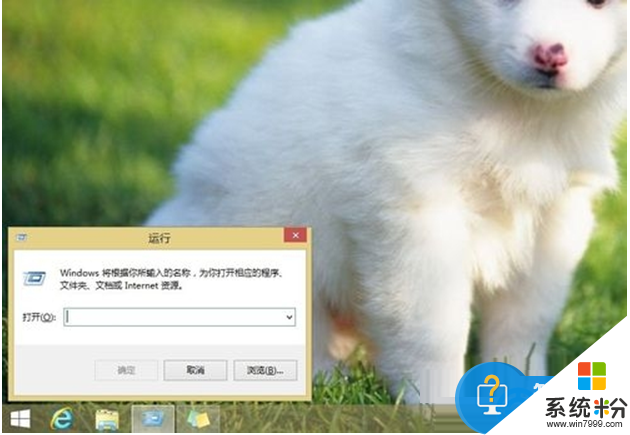
2、在窗口文本区域输入:CMD然后回车。
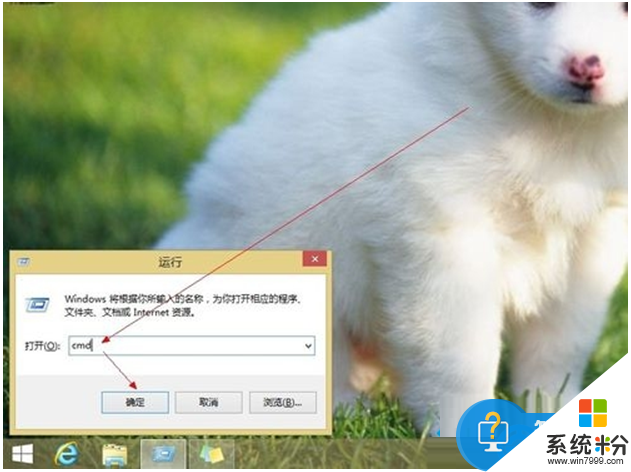
方法二:
1、按WIN+X后点击运行,同样在运行的窗口文本区域中输入CMD然后回车;
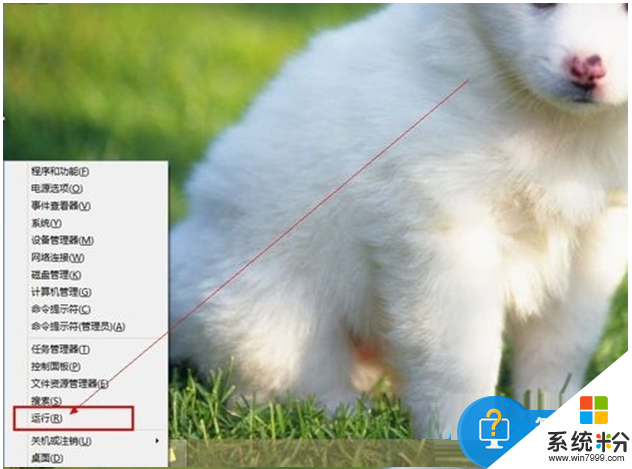
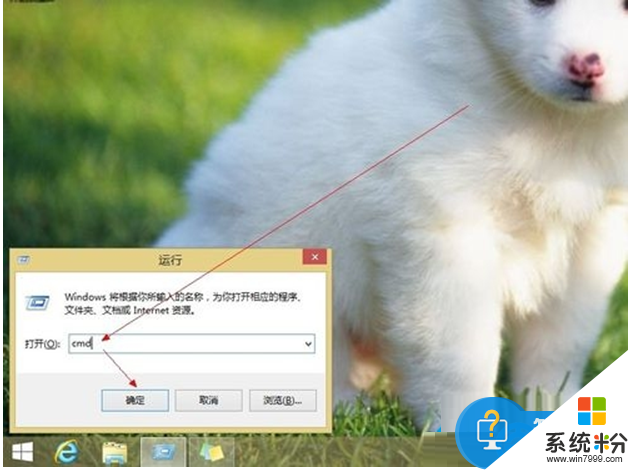
方法三:
1、在开始界面按WIN+F键;
2、弹出搜索框,搜索框选择搜索的类型是:所有位置;
3、在搜索窗口的文本区域中输入:CMD,然后回车,是不是都能弹出dos窗口。
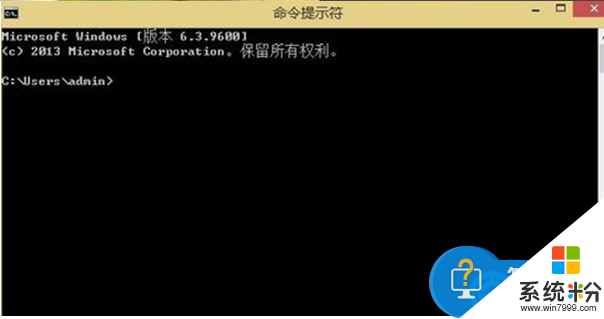
按照上述的教程内容就能解决【win8怎么打开dos界面】的问题,电脑系统经常出故障怎么办?电脑系统下载后使用的技巧不清楚怎么办?关注系统粉网站,小编为大家大家答疑解惑。
我要分享:
相关教程
- ·怎样打开Win8系统的DOS窗口
- ·Win8开始界面如何设置,win8 metro界面使用方法
- ·win8.1无法打开Metro界面怎么解决,win8.1打开Metro界面的方法
- ·Win8系统如何打开控制面板。 Win8系统快速打开控制面板的方法。
- ·win8 Metro界面则么找回ie10|win8 Metro界面设置ie10的方法
- ·如何打开win8控制面板?win8控制面板的打开方法。
- ·win8系统无法打开IE浏览器怎么办|win8系统IE浏览器无法正常打开的处理方法
- ·win8系统如何截取弹出式菜单
- ·win8.1系统处理开机时闪一下才能进入桌面的方法
- ·Win8.1天气无法加载怎么办?
Win8系统教程推荐
- 1 找回win8纯净版系统语言栏的操作方法有哪些 如何找回win8纯净版系统语言栏的操作
- 2 Win8.1正式版怎样自动导出iPhone照片和视频 Win8.1正式版自动导出iPhone照片和视频的方法有哪些
- 3 win8电脑家庭组提示无法正常退出怎么解决? win8电脑家庭组提示无法正常退出怎么处理?
- 4win8系统宽带怎样设置自动联网? win8系统宽带设置自动联网的方法有哪些?
- 5ghost Win8怎样设置开机自动联网 ghost Win8设置开机自动联网的方法有哪些
- 6ghost win8系统语言栏不见如何找回 ghost win8系统语言栏不见找回的方法有哪些
- 7win8重命名输入法不能正常切换的解决办法有哪些 win8重命名输入法不能正常切换该如何解决
- 8Win8分屏显示功能使用的方法有哪些 Win8分屏显示功能如何使用
- 9怎样让win8电脑兼容之前的软件? 让win8电脑兼容之前的软件的方法有哪些?
- 10怎样解决ghost win8频繁重启的烦恼 解决ghost win8频繁重启的烦恼的方法
Win8系统热门教程
- 1 win8.1系统下xv文件怎么打开,win8.1打开xv文件的方法
- 2 thinkpad win8 功能键FN如何关闭与开启 thinkpad win8 功能键FN的关闭与开启的步骤
- 3 win8旗舰版不能启动QQ管家怎么处理
- 4win8怎么安装打印机?
- 5win8系统任务栏图标存放在哪,win8系统任务栏图标存放的路径
- 6win8电脑中怎样启动 WindowsPowerShell? win8电脑中启动 WindowsPowerShell的方法有哪些?
- 7win8系统的资源管理器的位置
- 8win8.1系统主题如何下载设置,更换win8.1主题 win8.1系统主题下载设置,更换win8.1主题的方式有哪些
- 9把maya2014中英文切换成为win8系统的方法 如何把maya2014中英文切换成为win8系统的操作步骤
- 10WIN8如何进行分屏操作 WIN8进行分屏操作的方法
